2 Oracle Essbaseの上位タスク
Essbaseの最も一般的な管理タスクを確認します。サンプル・アプリケーション・ワークブックをダウンロードし、それらを使用してキューブの構築、ユーザーのプロビジョニング、およびデータ分析のためのSmart Viewへの接続を行います。メンバーを追加することでキューブ・アウトラインを編集します。計算を実行し、データをエクスポートし、キューブ・デザイナを探索します。
これらのタスクの操作を開始する前に、Essbaseにログインできることと、Smart Viewおよびキューブ・デザイナがクライアント・コンピュータにインストールされていることを確認してください。キューブ・デザイナの設定を参照してください。
サンプル(動的)アプリケーション・ワークブックのダウンロードとその構造の探索
ブロック・ストレージ・サンプル(動的)・アプリケーション・ワークブックでは、キューブ内のすべての非リーフ・レベル・メンバーは動的に計算されます。動的に計算された値はキューブに保管されず、値は各ユーザーが取得するたびに再計算されてレンダリングされます。
サンプル(動的)アプリケーション・ワークブックのダウンロード
ブロック・ストレージ・サンプル(動的)・アプリケーション・ワークブックをダウンロードするには:
-
アプリケーション・ページで、「ファイル」をクリックしてから、
「ギャラリ」 > 「アプリケーション」 > デモ・サンプル > 「ブロック・ストレージ」の順にクリックします。 -
「ブロック・ストレージ」タブで、Sample_Dynamic_Basic.xlsxの横にある「アクション」メニューをクリックします。
-
アプリケーション・ワークブック・ファイル、
Sample_Dynamic_Basic.xlsxをローカル・ドライブに保存します。
サンプル(動的)アプリケーション・ワークブックの構造の確認
アプリケーション・ワークブックには、キューブのメタデータを定義する多数のワークシートが含まれています。これには、キューブのすべてのディメンションに名前を付け、それらに関するその他の情報を定義するEssbase.Cubeワークシート、各ディメンション用の個別のワークシート、およびデータ・ワークシートが含まれます。
-
Microsoft Excelで、
Sample_Basic_Dynamic.xlsxを開きます。 -
Essbase.Cubeワークシートには、アプリケーション名(Sample_Dynamic)、キューブ名(Basic)、10個のディメンションの名前、およびディメンションに関するその他の情報が定義されています。
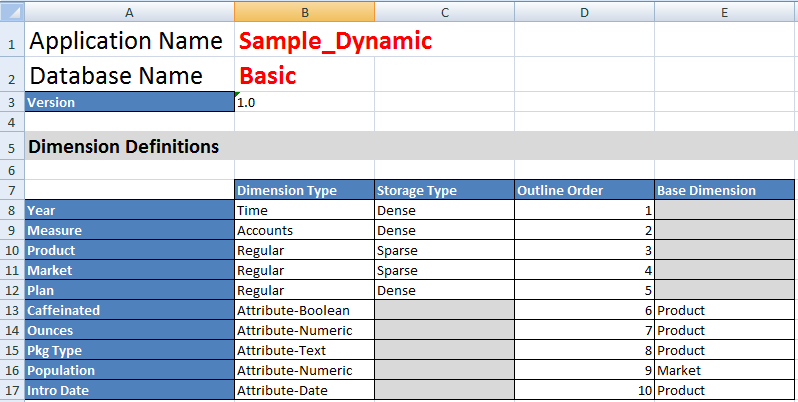
-
各ディメンションには、構築方法、増分モードなどの情報でディメンションの詳細が定義されている別のワークシート(Dim.dimname)があります。このサンプル・アプリケーション・ワークブックの各ディメンションの構築方法は「親-子」であるため、メンバーはPARENT列とCHILD列で定義します。
Dim.Yearワークシートでは、各月は四半期にロールアップされ、各四半期は年にロールアップされます。たとえば、子メンバーJan、Feb、Marは親メンバーQtr1にロールアップされます。子メンバーQtr1は親メンバーYearにロールアップされます。
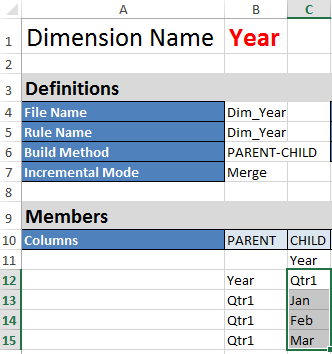
Dim.ProductワークシートとDim.Marketワークシートは同様の構造になっています。Dim.Productでは、SKUが製品ファミリにロールアップされ、製品ファミリはProductにロールアップされます。たとえば、子メンバー100-10、100-20および100-30 (SKU)は親メンバー100 (製品ファミリ)にロールアップされます。子メンバー100は親メンバーProductにロールアップされます。
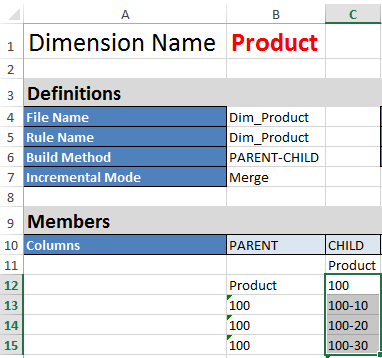
-
このサンプル・アプリケーション・ワークブックにはデータが含まれています。最後のワークシート、Data.Basicにスクロールして、列およびデータの構造を確認します。
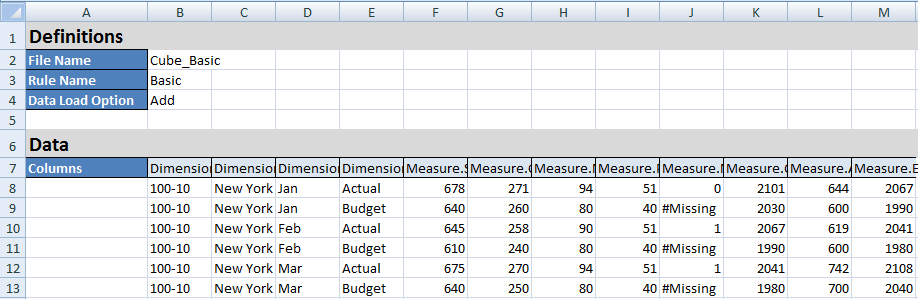
このトピックでは、アプリケーション・ワークブックをダウンロードしてその構造を調べる方法を確認しました。次に、ファイル・カタログの「ギャラリ」セクションを使用してその他のテンプレートにアクセスする方法について学習します。
Essbase Webインタフェースでのアプリケーションの作成、およびキューブのアクセスおよび問合せのためのユーザーのプロビジョニング
サンプル(動的)アプリケーション・ワークブックのダウンロードとその構造の探索では、Sample_Basic_Dynamic.xlsxを参考にして、アプリケーション・ワークブックの構造について学習しました。
Essbase Webインタフェースでのアプリケーションの作成
- Essbase Webインタフェースの「アプリケーション」ページで、「インポート」をクリックします。
- 「インポート」ダイアログ・ボックスで、「ファイル・ブラウザ」をクリックします(ワークブックがローカル・ファイル・システムにダウンロードされているため)。サンプル(動的)アプリケーション・ワークブックのダウンロードとその構造の探索で保存したブロック・ストレージ・サンプル(動的)・アプリケーション・ワークブック
Sample_Basic_Dynamic.xlsxを開きます。 - 「構築オプション」で、「データベースの作成」を選択し、データをロードするボックスを選択します。キューブ内の階層構造のメジャーおよび集計は問合せ時にすべて動的に計算されるため、「スクリプトの実行」,を選択する必要はありません。
注:
クラシックWebインタフェースで、「詳細オプション」および「構築オプション」を展開し、データベースを作成してデータをロードするように選択します。 - 「OK」をクリックします。少しすると、Sample_DynamicアプリケーションおよびBasicキューブが作成されます。
- アウトラインを開きます:
Redwoodインタフェースで、
- 「アプリケーション」ページで、Sample_Dynamicアプリケーションを開き、Basicキューブを開きます。
- 「アウトラインの起動」をクリックします。アウトラインは、アプリケーション・ワークブックで定義されているBasicキューブのディメンションを表現したものです。アウトラインはアプリケーション・ウィンドウの別のタブで開き、アウトラインと他のWebインタフェース・アクションの間を移動できます。
クラシックWebインタフェースで、- アプリケーション・ページで、Sample_Dynamicアプリケーションを展開し、Basicキューブを選択します
- キューブの「アクション」リストで、「アウトライン」を選択します。アウトラインは、アプリケーション・ワークブックで定義されているBasicキューブのディメンションを表現したものです。アウトラインは別のブラウザ・タブで開き、アウトラインと他のWebインタフェース・アクションの間を移動できます。
- キューブ・ディメンションを表示してから、そのディメンションの子にドリルダウンします。
- 「Year」ディメンションを展開し、四半期を表示します。
- 個々の四半期を展開し、月を表示します。
アプリケーション・ワークブックのすべての情報が新しいキューブ内で表現されました。
キューブへのアクセスと問合せのためのユーザーのプロビジョニング
- パワー・ユーザーとしてログインします。これにより、作成したアプリケーションに対して他のユーザーをプロビジョニングできるようになります。
- 「権限」に移動します。
Redwoodインタフェースで:
- 「アプリケーション」ページで、Sample_Dynamicアプリケーションを選択します。
- 「カスタマイズ」をクリックします。
- 「権限」をクリックし、「追加」をクリックします。
注:
このダイアログの「追加」をクリックしても、新しいユーザーを追加できません。かわりに、アイデンティティ・プロバイダを使用してすでにプロビジョニングされているユーザーを追加できます。このトピックは、ユーザーがプロビジョニングされていることを前提としています。Essbaseユーザーをプロビジョニングするには複数の方法があります。独立したデプロイメントについてはEssbaseのユーザー・ロールとアプリケーション権限の管理を、スタック・デプロイメントについてはユーザーとロールの管理を参照してください。 - アクセス権を割り当てる各ユーザーの横にある
 をクリックします。
をクリックします。 - 「閉じる」
 をクリックして、右側のパネルにあるユーザーのリストを閉じます。
をクリックして、右側のパネルにあるユーザーのリストを閉じます。
クラシックWebインタフェースで:- Essbase Webインタフェースのブラウザ・タブに戻り、「アプリケーション」に移動します。
- ユーザーをプロビジョニングするアプリケーションを選択します。この例では、「Sample_Dynamic」を選択しますアプリケーションではなくキューブを選択した場合、ユーザーのロールをプロビジョニングできません。
- 「アクション」メニューを使用してアプリケーション・インスペクタを開きます。
- アプリケーション・インスペクタ内で「権限」タブを選択します。
 をクリックしてシステム上のユーザーをリストし、アクセス権を割り当てる各ユーザーの横にある
をクリックしてシステム上のユーザーをリストし、アクセス権を割り当てる各ユーザーの横にある をクリックします。
をクリックします。
- 各ユーザーの横にあるオプション・コントロールを使用してアクセス権を割り当てます。追加した各ユーザーに対して「データベース・マネージャ」を選択します。「データベース・マネージャ」はキューブに対するフル・コントロール権限がありますが、アプリケーションに対する権限はありません。
Smart Viewでのアプリケーションの分析では、Smart Viewに移動して、プロビジョニングしたユーザーとしてログインし、キューブに対する問合せを実行します。
Smart Viewでのアプリケーションの分析
Essbase Webインタフェースでのアプリケーションの作成、およびキューブのアクセスおよび問合せのためのユーザーのプロビジョニングでは、アプリケーション、データが含まれているキューブ、およびプロビジョニングされたユーザーを作成しました。
このタスクは、Smart Viewがインストールされていることを前提としています。Smart Viewインストーラのダウンロードと実行を参照してください。
Smart Viewからのキューブへの接続
-
Microsoft Excelを開きます。
Smart Viewがインストールされると、Smart ViewリボンがExcelに表示されます。
- 「Smart View」リボンで、「パネル」をクリックします。
- 「Smart Viewホーム」ダイアログ・ボックスで、「ホーム」ボタンの横にある矢印をクリックし、「プライベート接続」を選択します。
- Essbaseへの接続に使用したものと同じURLを使用してプライベート接続を作成し、そのURLの末尾に
/essbase/smartviewを追加します。たとえば、https://192.0.2.1:443/essbase/smartviewのようになります。 - 作成したユーザーとしてログインします。
- EssbaseClusterを展開します。
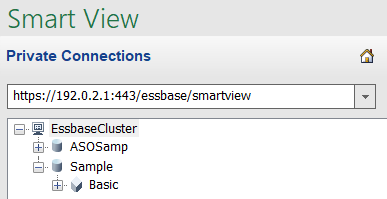
-
Basicキューブを強調表示して、「接続」をクリックします。
アド・ホック分析の実行
Smart Viewの「オプション」ダイアログの「メンバー・オプション」タブで、階層の祖先の位置を最上位または最下位に指定できます。SSANCESTORONTOPは、Essbase Webインタフェースのアプリケーション構成で、管理者が最初に有効にする必要があります。ズームイン操作を実行すると、グリッドの形状が変化します。ここでは、デフォルトの最下位の位置を単純に使用します。
- 「EssbaseCluster」ツリーの「Sample_Dynamic」で「Basic」キューブを選択し、「アド・ホック分析」をクリックします。
- 生成されたグリッドには、この動的キューブの5つのディメンションすべてを1つに集計したデータ値が表示されます。
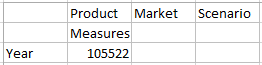
- メンバーのScenarioに移動し、特定のシナリオ・タイプのActualのデータに絞り込みます。
- Scenarioを含むセルをクリックします。
- 「Essbase」リボンで「メンバー選択」をクリックします。
- 「メンバー選択」ダイアログ・ボックスで、Actualメンバーの横にあるボックスを選択します。

- 「追加」
 をクリックして、Actualを右ペインに移動します。
をクリックして、Actualを右ペインに移動します。 - Scenarioがすでに右ペインに含まれている場合は、それを強調表示し、左矢印を使用して削除し、「OK」をクリックします。
「Essbase」リボンで「リフレッシュ」をクリックします。グリッドは次のようになります。
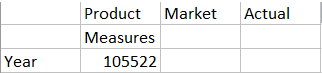
- Measureに移動し、Salesメンバーに絞り込んで売上データを参照します。
- Measureを含むセルを強調表示します。
- 「Essbase」リボンで「ズーム・イン」をクリックします。
- Profitを含むセルを強調表示して「ズーム・イン」をクリックします。
- Marginを含むセルを強調表示して「ズーム・イン」をクリックします。
- Salesを含むセルを強調表示して「選択項目のみ保持」をクリックします。
グリッドは次のようになります。
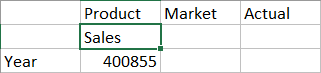
- Yearを含むセルをダブルクリックして、Yearにズーム・インします。
グリッドは次のようになります。
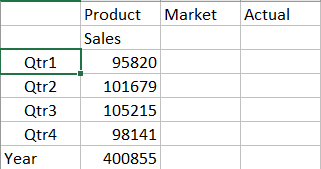
- Productを含むセルをダブルクリックして、Productにズーム・インします。
グリッドは次のようになります。
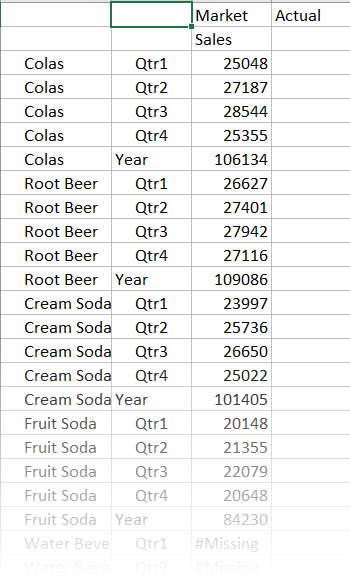
- 製品当たりの期間が表示されるようにデータの表示を拡張します。ColasのQtr1を強調表示し、右クリックしたままB3からC3にドラッグしてピボットします。
グリッドは次のようになります。
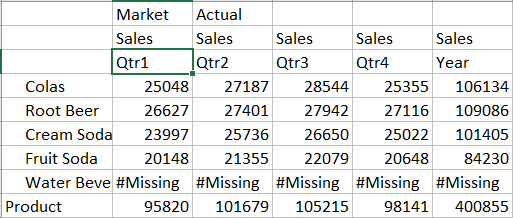
- 地域別に各製品を確認します。B1のMarketをダブルクリックします。
グリッドは次のようになります。
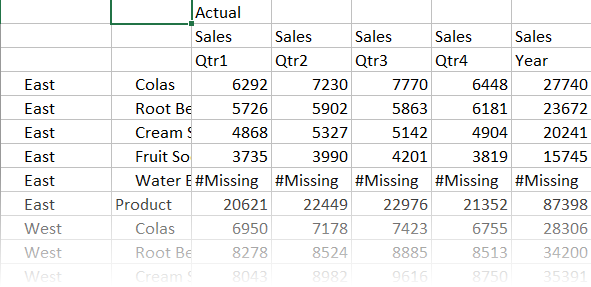
- 地域にドリルダウンして、州別の製品の売上を表示します。A4のEastをダブルクリックします。
すべての製品がすべての州で販売されているわけではないため、一部のセルにはデータ値のかわりに#Missingラベルが表示されます。
このタスクでは、簡単にデータ・グリッドをナビゲートし、グリッド自体をクリックしてズーム・インおよびピボットしました。「Essbase」リボンのツールを使用して同じアクションを実行することもできます。Smart Viewの使用に関する詳細は、「Smart View」タブをクリックし、「ヘルプ」をクリックします。
Essbaseアウトラインの変更では、Webインタフェースに戻り、アウトラインを変更します。
Essbaseアウトラインの変更
Smart Viewでのアプリケーションの分析では、Smart Viewでアプリケーションを分析しました。
新規メンバーの作成
新規メンバーの作成から開始します。
- Essbase Webインタフェースで、「アプリケーション」ページからSample_Dynamicアプリケーションを開き、Basicデータベース(キューブ)を開きます。
- 「アウトラインの起動」をクリックします。
- アウトラインがロックされている場合は、「アウトラインのロック解除」
 をクリックします。
をクリックします。 - 「アウトラインの編集」
 をクリックします。
をクリックします。 - 「Scenario」ディメンションを展開します。
- 「予算」メンバーを選択します。
- アウトライン・ツールバーの「メンバーの追加」アイコン
 で、「下に兄弟メンバーを追加」を選択します。
で、「下に兄弟メンバーを追加」を選択します。 - メンバー名のForecastを入力し、「追加」を押して、メンバーの追加スライダを閉じます。
- 新しいForecastメンバーを選択し、リストからチルダ(~)集計演算子を選択します。
- 「確認」
 をクリックします。
をクリックします。 - 「アウトラインの保存」
 をクリックします。
をクリックします。 - データベースの再構築オプションを選択し、「保存」をクリックします。
-
Essbase Webインタフェースの「アプリケーション」ページで、Sample_DynamicアプリケーションのBasicキューブを選択します。
-
「アクション」メニューをクリックして、「アウトライン」を選択します。
-
「編集」をクリックします。
-
「シナリオ」の横にある矢印をクリックして、Scenarioディメンションを開きます。
-
メンバーを挿入します。
-
「編集」をクリックして、アウトラインを編集モードにします。
-
「Scenario」ディメンションを展開します。
-
「予算」メンバーを選択します。
-
アウトライン・ツールバーの「アクション」で、「選択したメンバーの下に兄弟を追加します」を選択します。
-
-
メンバー名、Forecastを入力し、[Tab]キーを押します。
-
リストからチルダ(~)集計演算子を選択します。
Forecastメンバーは、そのディメンション内の他のメンバーと集計されません。
-
データ・ストレージ・タイプを「データの保管」のままにして、ユーザーが予測データを入力できるようにしておきます。
-
「保存」をクリックします。
Forecastメンバーへのデータのシード
Forecastメンバーにデータをシードするため、計算スクリプトを作成して予測データを計算します。
- Essbase Webインタフェースの「アプリケーション」ページで、Sample_Dynamicアプリケーションを開き、Basicデータベース(キューブ)を開きます。
- 「スクリプト」をクリックし、「計算スクリプト」をクリックして、「作成」をクリックします。
- 「スクリプト名」フィールドに
salesfcstと入力します。 -
「スクリプトの内容」ボックスに単純な式を入力します。
Forecast(Sales=Sales->Actual*1.03;)
売上の予測は売上実績に1.03を乗算したものです。これにより、SalesのForecastメンバーに売上実績より3%高い値がシードされます。
- スクリプトを検証します。
- 「保存して閉じる」をクリックします。
-
Essbase Webインタフェースの「アプリケーション」ページで、Sample_DynamicアプリケーションのBasicキューブを選択し、「アクション」メニューをクリックして「検査」を選択します。
-
「基本」ダイアログ・ボックスで「スクリプト」タブを選択し、「計算スクリプト」が選択されている状態で
 をクリックし、計算スクリプトを追加します。
をクリックし、計算スクリプトを追加します。 -
「スクリプト名」フィールドに
salesfcstと入力します。 -
「スクリプトの内容」ボックスに単純な式を入力します。
Forecast(Sales=Sales->Actual*1.03;)
売上の予測は売上実績に1.03を乗算したものです。これにより、SalesのForecastメンバーに売上実績より3%高い値がシードされます。
-
「保存して閉じる」をクリックします。
-
すべてのタブが閉じるまで「閉じる」をクリックし、データベース・インスペクタを閉じます。
スクリプトの実行
計算スクリプトはジョブとして実行されます。
- Essbase Webインタフェースで、「アプリケーション」ページから「ジョブ」をクリックします。
-
「新規ジョブ」ドロップダウン・メニューから、「計算の実行」を選択します。
-
「計算の実行」ダイアログ・ボックスの「アプリケーション」フィールドで、Sample_Dynamicアプリケーションを選択します。
Basicキューブに「データベース」フィールドが自動的に移入されることに注意してください。
-
「スクリプト」メニューで、作成したsalesfcst計算スクリプトを選択します。
-
「送信」をクリックします。
-
「リフレッシュ」をクリックして、ジョブが完了したことを確認します。
Smart Viewでの予測データの分析では、この新規予測データをExcelで分析します。ただし、最初にジョブの管理について詳細を確認します。
Smart Viewでの予測データの分析
Smart Viewでのアプリケーションの分析では、Smart Viewでデータを分析する方法を学習しました。Essbaseアウトラインの変更では、アウトラインにForecastメンバーを追加し、そこにデータをシードしました。
ここでは、Smart View内のキューブに再接続して、さらなるデータ分析を行います。
- Excelを開き、セルにメンバーの名前(A3=Market、B3=Product、C1=Year、C2=Actual、D1=Sales、D2=Forecast)を入力し、次のようなワークシートを作成します。

-
Smart ViewリボンでSample_DynamicアプリケーションのBasicキューブに再接続します。
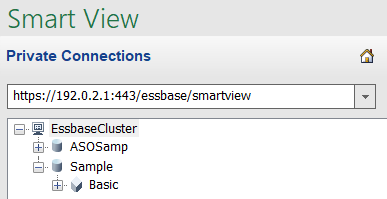
「プライベート接続」のリストには以前の接続URLが表示されます。
- ログインするように求められたら、プロビジョニングされたユーザーとして接続します。
- セルにデータ値を移入するには、「アド・ホック分析」をクリックします。
表示されたグリッドに計算の結果が表示されます。ActualおよびForecastの年次売上げデータがリフレッシュされます。Forecastの値はActualより3%高くなっています。
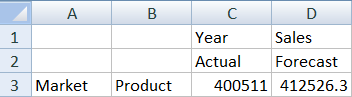
- 計算が正しいことをテストするため、セルE3に=D3/C3というExcel式(予測データを実績データで除算する)を作成し、D3がC3よりも3%高いことを確認します。

テスト結果で3%の増加を確認できます。Actualが400511、Forecastが412526.3で、E3が1.0になるはずです。

- ProductとMarketにズーム・インします。すべての製品および市場について、予測データが存在し、実績より3%高いことが確認できます。

- 次に、予測に関するデータ分析で使用するワークシートを構築し、いくつかの変更を行います。
- 予測が含まれているセルをクリックし、「選択項目のみ保持」をクリックします。
- EastとColasを含むセルA3とB3を選択してから、「選択項目のみ保持」をクリックします。
グリッドは次のようになります。

- セルA3とB3を選択したまま、「ズーム・イン」をクリックし、詳細な製品SKUに関する州ごとの情報を表示します。
グリッドは次のようになります。

- Yearディメンションを列にピボットします。Yearメンバーを強調表示し、Essbaseリボンの「ズーム・イン」の横にある矢印を選択します。最下位にズームを選択して、月の最下位レベルを表示します。
グリッドは次のようになります。
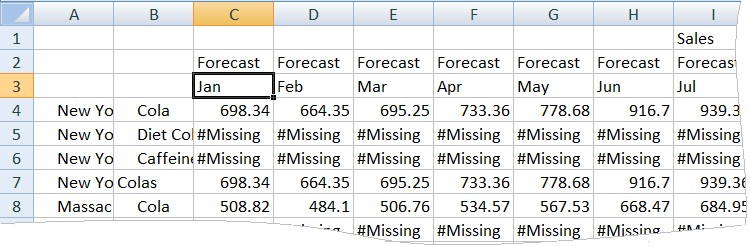
- 月ごとの値をいくつか入力してDiet Colaの予測を作成します。たとえば、範囲C5:H5内の各セルに500と入力します。
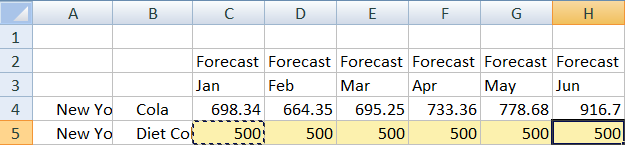
- 「データの送信」をクリックすると、セルO5の年全体の予測が3000に変更されます。これは毎月の値500の6か月分の合計です。
このタスクでは、正しいプロビジョニングを行っていれば、Smart Viewで簡単にキューブを分析および編集できることを確認しました。
キューブ・デザイナでのアプリケーションとキューブの作成では、キューブ・デザイナについて学習します。
キューブ・デザイナでのアプリケーションとキューブの作成
Smart Viewでの予測データの分析では、Excelでデータを分析しました。Excelで作業しているユーザーは、キューブ・デザイナを使用してアプリケーションを設計し、デプロイできます。
キューブ・デザイナでアプリケーション・ワークブックを開く
パワー・ユーザーとしてログインし、ギャラリからSample_Basic.xlsxアプリケーション・ワークブックをダウンロードします。
-
Excelのキューブ・デザイナ・リボンで、「カタログ」
 をクリックします。
をクリックします。ログインを求められたら、パワー・ユーザーとしてログインします。
-
「ギャラリ」をクリックして、
「アプリケーション」 > デモ・サンプル > 「ブロック・ストレージ」に移動し、「Sample_Basic.xlsx」をクリックします
Sample Basicアプリケーション・ワークブックは、動的に計算されたメンバーがProductディメンションとMarketディメンションにないという点で、Sample Basic Dynamicアプリケーション・ワークブックと異なります。
たとえば、Sample_Basic.xlsxでDim.Marketワークシートに移動します。「ストレージ」列を参照します。X文字はありません。これは、メンバーが格納されること示しています。「ストレージ」列のX文字は、動的に計算されたメンバーを示しています。
したがって、ディメンションを作成してデータをロードした後に、キューブを計算する必要もあります。
キューブの作成、ロードおよび計算は、すべてキューブの構築ダイアログ・ボックスで1つのステップで行うことができます。
キューブの作成、ロードおよび計算
キューブ・デザイナを使用して、Sample_Basic.xlsxワークブックからキューブを作成、ロードおよび計算します。
-
キューブ・デザイナ・リボンで、Sample Basicアプリケーション・ワークブック(
Sample_Basic.xlsx)を開いたまま、キューブの構築 をクリックします。
をクリックします。 -
「ビルド・オプション」メニューで、「キューブの作成」を選択します。
-
「実行」をクリックします。
同じ名前のアプリケーションがすでに存在する場合は、アプリケーションおよびキューブを上書きすることを確認するプロンプトが表示されます。「はい」をクリックして元のアプリケーションを削除し、この新しいアプリケーションを作成します。
-
「はい」をクリックして選択内容を確定します。
ジョブが進行中の間は、「ジョブの表示」アイコンに砂時計が表示されます。ジョブはバックグラウンドで実行され、ジョブが完了するとキューブ・デザイナから通知が送信され、「成功」と表示されます。
-
「はい」をクリックしてジョブ・ビューアを起動し、ジョブのステータスを表示します。
Webインタフェースでのアプリケーションの表示
Essbase Webインタフェースで新規アプリケーションを表示して調べ、レベル・ゼロと上位レベルのブロックが存在することをチェックして、キューブが完全に計算されていることを確認します。
Redwoodインタフェースで:
- Essbase Webインタフェースにログインします。
- Sampleアプリケーションを開き、Basicキューブを開きます。
- 「アウトラインの起動」をクリックします。
アウトラインを表示して、必要なディメンションが存在することを確認します。
- Basicキューブのタブに戻ります。

- 「一般」ページの「統計」の下で、レベル0と上位レベルの両方のブロックが存在していることを確認します。キューブの計算が完了していることがわかります。
クラシックWebインタフェースで:
-
Essbase Webインタフェースにログインします。
-
アプリケーション・ページでSampleアプリケーションを展開し、Basicキューブを選択します。
-
Basicキューブの右にある「アクション」メニューをクリックして、「アウトライン」を選択します。
アウトラインを表示して、必要なディメンションが存在することを確認します。
-
アプリケーション・ページに戻ってSampleアプリケーションを展開し、Basicキューブを選択します。
-
Basicキューブの右にある「アクション」メニューをクリックして、「検査」を選択します。
-
インスペクタで、「統計」を選択します。
-
「一般」タブの「ストレージ」列で、キューブが完全に計算されていることを示すレベル0と上位レベルのブロックが存在することを確認します。
キューブ・デザイナでのデータの分析および増分更新の実行では、Excelから、このキューブ内のデータを分析し、増分更新を実行します。
キューブ・デザイナでのデータの分析および増分更新の実行
キューブ・デザイナでのアプリケーションとキューブの作成では、キューブの構築を実行し、データをロードし、ワークブックで定義されている計算スクリプトを実行しました。
Sample Basicキューブ内のデータの分析
キューブの構築が正常に終了したことを検証し、データの分析方法を確認します。
-
Excelのキューブ・デザイナ・リボンで、「分析」
 をクリックします。
をクリックします。 -
「分析」メニューで、問合せシートの接続を選択します。
ログインを求められた場合は、Essbaseのユーザー名とパスワードを入力します。
-
SampleアプリケーションのBasicキューブに接続されます。
-
これで、データを分析できるようになりました。
-
Essbaseリボンを使用してCream Sodaにズーム・インし、Cream Sodaファミリに含まれている下位レベルの商品をすべて表示します。
-
New Yorkでズーム・アウトしてEast regionをすべて表示し、再度ズーム・アウトして「Market」をすべて表示します。
-
Sample Basicキューブでの増分更新の実行
商品ディメンションに階層を追加し、その結果をSmart Viewで確認します。
-
Dim.Productワークシートに移動し、その他のいくつかの商品がある商品ディメンションを更新します。
-
400商品ファミリに続いて、新規メンバーをワークブックに挿入します。
-
子が500の新しい親の「Product」を作成し、デフォルトの別名「Cane Soda」を指定します。
-
親が500の、500-10、500-20および500-30という3つの新規SKUを作成します。
-
新規SKUに別名を指定します。それらをCane Cola、Cane Diet ColaおよびCane Root Beerと呼びます。
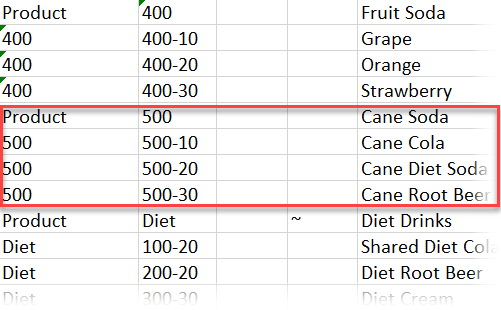
-
-
更新したワークブックを保存します。
-
キューブ・デザイナ・リボンを使用して、「キューブの構築」
 をクリックします。
をクリックします。このアプリケーションはすでにサーバーに存在し、ユーザーがそのアプリケーションの所有者(作成者)であるため、構築オプションは「キューブの更新 - すべてのデータの保持」にデフォルト設定されます。
-
「実行」をクリックします。
-
ジョブの完了通知が表示されたら、「はい」をクリックしてジョブ・ビューアを起動します。
-
「成功」が表示されていることを確認してください。ジョブで「エラー」が返される場合は、ジョブをダブルクリックして詳細を確認できます。
-
ジョブ・ビューアを閉じます。
- Dim.Productシートがアクティブな状態で、キューブ・デザイナ・リボンにある「階層ビューア」をクリックします。
- 「ディメンション階層」ダイアログ・ボックスで、Cane Soda商品グループが作成されたことを確認します。
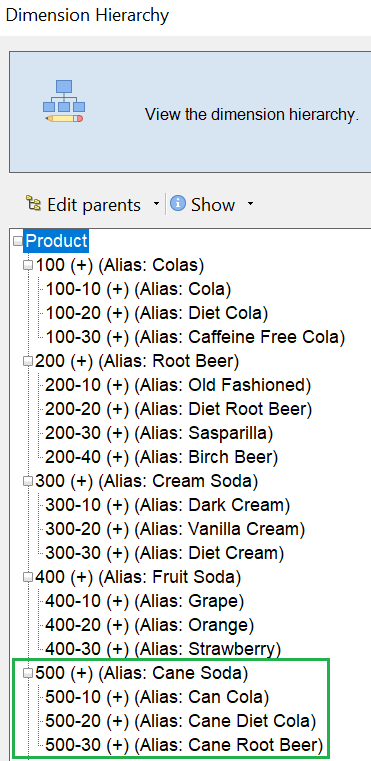
-
問合せワークシート(Query.Sample)に移動します。
-
「Dark Cream」を強調表示し、Essbaseリボンを使用してズーム・アウトすることによって、「Product」ディメンションの上部に移動します。次に、「Cream Soda」でズーム・アウトします。
-
再度「Product」を選択し、「ズーム・イン」をクリックします。
-
「Cane Soda」を選択し、「選択項目のみ保持」をクリックします。
-
「Cane Soda」、「ズーム・イン」の順に選択して、子メンバーを表示します。
「Product」ディメンションにメンバーを追加しても、それらのメンバーにデータは移入されません。データは、Smart Viewを使用するか、データ・ロードを実行して送信できます。
キューブの構築に必要な要素をすでに把握しているか、サンプルがある場合は、アプリケーション・ワークブックがEssbaseキューブを設計するのに便利なツールです。
キューブへの表形式データの変換では、Essbase固有の構造を持たない列型のExcelワークシートを使用してアプリケーションを作成します。
キューブへの表形式データの変換
ERP表やデータ・ウェアハウスなどの外部ソース・システムからのデータは、アプリケーション・ワークブックとして書式設定されていません。依然として、キューブ・デザイナを使用してそこからキューブを構築できます。
メタデータおよびデータのエクスポートと変更では、これらのメジャーの階層を作成し、割引の収益正味と、総コスト(固定および変動)を参照できるようにします。
メタデータおよびデータのエクスポートと変更
キューブへの表形式データの変換では、表形式データからアプリケーションおよびキューブを作成しました。